PopupMenuDemo【popupMenu的简单使用】
版权声明:本文为HaiyuKing原创文章,转载请注明出处!
前言
本文主要将PopUpMenu和ToolbarDemo【Toolbar作为顶部导航栏的简单使用】进行搭配使用,实现toolbar的溢出菜单的另外一种展现。
效果图
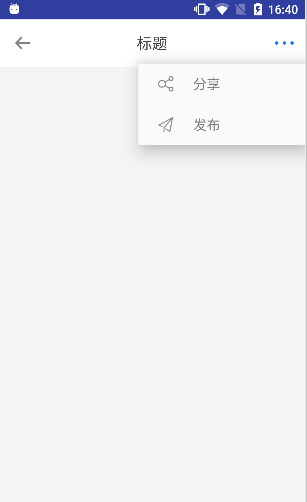
代码分析
请阅读参考资料。
使用步骤
一、项目组织结构图

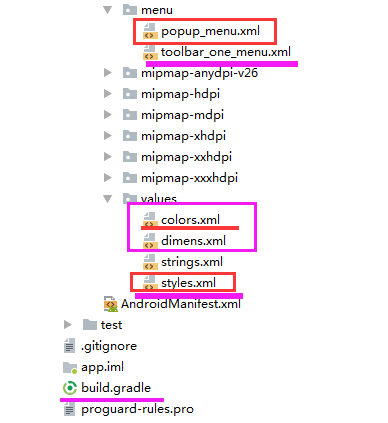
注意事项:
1、 导入类文件后需要change包名以及重新import R文件路径
2、 Values目录下的文件(strings.xml、dimens.xml、colors.xml等),如果项目中存在,则复制里面的内容,不要整个覆盖
二、导入步骤
(1)将toolbar基础代码导入到项目中,参考《ToolbarDemo【Toolbar作为顶部导航栏的简单使用】》
(2)将nav_more_h.png复制到项目中


(3)在res/menu目录中添加toolbar_one_menu.xml文件
<?xml version="1.0" encoding="utf-8"?>
<!-- 基础的toolbar(右侧只有一个图标的样式) -->
<!--app:showAsAction="ifRoom/never/always",ifRoom表示只要在app bar存在可用空间,就可以显示,never表示一直显示在溢出菜单(overflowwindow)里面 -->
<!--always:始终把这个放到项目中app bar。但是谷歌建议避免这么使用,除非它非常关键,使它始终显示在操作栏。设置多个始终显示在app bar可能会导致它们在应用栏其他UI重叠。-->
<menu xmlns:android="http://schemas.android.com/apk/res/android"
xmlns:app="http://schemas.android.com/apk/res-auto">
<item
android:id="@+id/action_more"
android:icon="@drawable/nav_more_h"
android:title="更多"
app:showAsAction="always"/> </menu>
(4)添加popupMenu相关的图片资源的menu文件以及样式设置
1、将图片资源添加到项目中



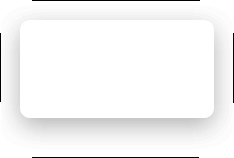
2、将popup_menu.xml添加到项目中
<?xml version="1.0" encoding="utf-8"?>
<!-- 基础的toolbar的menu -->
<!--app:showAsAction="ifRoom/never/always",ifRoom表示只要在app bar存在可用空间,就可以显示,never表示一直显示在溢出菜单(overflowwindow)里面 -->
<!--always:始终把这个放到项目中app bar。但是谷歌建议避免这么使用,除非它非常关键,使它始终显示在操作栏。设置多个始终显示在app bar可能会导致它们在应用栏其他UI重叠。-->
<menu xmlns:android="http://schemas.android.com/apk/res/android"
xmlns:app="http://schemas.android.com/apk/res-auto"> <item
android:id="@+id/action_share"
android:icon="@drawable/nav_menu_share"
android:title="分享"
app:showAsAction="never"
/> <item
android:id="@+id/action_publish"
android:icon="@drawable/nav_menu_fabu"
android:title="发布"
app:showAsAction="never" /> </menu>
3、在styles.xml文件中添加以下代码【注意:popupMenu的文本样式使用的文本颜色和大小值跟toolbar通用】
<resources>
<!-- Base application theme. -->
<style name="AppTheme" parent="Theme.AppCompat.Light.NoActionBar">
<!-- Customize your theme here. -->
<item name="colorPrimary">@color/colorPrimary</item>
<item name="colorPrimaryDark">@color/colorPrimaryDark</item>
<item name="colorAccent">@color/colorAccent</item>
<!-- 添加这一句, 即可改变toolbar右侧更多图标的颜色-->
<item name="android:textColorSecondary">@color/nav_menu_text_color</item>
<!-- popupMenu的样式 -->
<item name="android:popupMenuStyle">@style/popupmenu_bg_style</item>
<item name="textAppearanceSmallPopupMenu">@style/popupmenu_text_style</item>
<item name="textAppearanceLargePopupMenu">@style/popupmenu_text_style</item>
</style>
<!-- toolbar标题的颜色和大小值设置 -->
<style name="nav_toolbar_title_style">
<item name="android:textColor">@color/nav_text_color</item>
<item name="android:textSize">@dimen/nav_title_text_size</item>
</style>
<!-- toolbar的menu(非popup样式)的颜色和大小值设置 -->
<style name="nav_toolbar_menu_style">
<item name="android:actionMenuTextColor">@color/nav_menu_text_color</item>
<item name="android:textSize">@dimen/nav_menu_text_size</item>
</style>
<!-- toolbar弹出的popup菜单的颜色和大小值设置 -->
<style name="nav_toolbar_popup_style">
<item name="android:colorBackground">@color/nav_popup_bg_color</item>
<item name="android:textColor">@color/nav_popup_text_color</item>
<item name="android:textSize">@dimen/nav_popup_text_size</item>
<!--将overlapAnchor属性设置成false就可以在toolbar下方显示-->
<item name="overlapAnchor">false</item>
</style>
<!-- popupMenu的背景色 -->
<style name="popupmenu_bg_style" >
<item name="android:popupBackground">@drawable/popup_menu_bg</item>
</style>
<!-- popupMenu的文本样式 -->
<style name="popupmenu_text_style">
<item name="android:textColor">@color/nav_popup_text_color</item>
<item name="android:textSize">@dimen/nav_popup_text_size</item>
</style>
</resources>
三、使用方法
(1)在activity布局文件中引用nav_toolbar_base.xml
<?xml version="1.0" encoding="utf-8"?>
<LinearLayout
xmlns:android="http://schemas.android.com/apk/res/android"
android:layout_width="match_parent"
android:layout_height="match_parent"
android:orientation="vertical"
android:background="#F4F4F4"> <include layout="@layout/nav_toolbar_base"/> </LinearLayout>
(2)在Activity中写法如下
package com.why.project.popupmenudemo; import android.annotation.SuppressLint;
import android.os.Bundle;
import android.support.v7.app.AppCompatActivity;
import android.support.v7.view.menu.MenuPopupHelper;
import android.support.v7.widget.PopupMenu;
import android.support.v7.widget.Toolbar;
import android.view.Menu;
import android.view.MenuInflater;
import android.view.MenuItem;
import android.view.View;
import android.widget.TextView;
import android.widget.Toast; import java.lang.reflect.Field; public class MainActivity extends AppCompatActivity { private Toolbar mToolbar; @Override
protected void onCreate(Bundle savedInstanceState) {
super.onCreate(savedInstanceState);
setContentView(R.layout.activity_main); initToolBar();//初始化toolbar
} private void initToolBar() {
mToolbar = findViewById(R.id.toolbar_base);
mToolbar.setTitle("");//这样设置的话,自带的标题就不会显示
//设置自定义的标题(居中)
TextView toolBarTitle = mToolbar.findViewById(R.id.toolbarTitle);
toolBarTitle.setText("标题");
setSupportActionBar(mToolbar);//由于toolbar只是一个普通控件,我们将ToolBar设置为ActionBar
//设置导航图标要在setSupportActionBar方法之后
//mToolbar.setNavigationIcon(null);//设置为空的话,就会不显示左侧的图标
//对NavigationIcon添加点击
mToolbar.setNavigationOnClickListener(new View.OnClickListener() {
@Override
public void onClick(View v) {
finish();
}
}); //添加menu 菜单点击事件
mToolbar.setOnMenuItemClickListener(new Toolbar.OnMenuItemClickListener() {
@Override
public boolean onMenuItemClick(MenuItem item) {
switch (item.getItemId()){
case R.id.action_more:
//showPopupMenu(item.getActionView());//这样写报错: java.lang.IllegalStateException: MenuPopupHelper cannot be used without an anchor
showPopupMenu(findViewById(R.id.action_more));
break;
}
return true;
}
}); } @Override
public boolean onCreatePanelMenu(int featureId, Menu menu) {
getMenuInflater().inflate(R.menu.toolbar_one_menu, menu);//toolbar添加menu菜单
return true;
} @SuppressLint("RestrictedApi")
private void showPopupMenu(View ancherView){
//创建弹出式菜单对象(最低版本11)
PopupMenu popupMenu = new PopupMenu(this, ancherView);//第二个参数是绑定的那个view
//获取菜单填充器
MenuInflater inflater = popupMenu.getMenuInflater();
//填充菜单
inflater.inflate(R.menu.popup_menu, popupMenu.getMenu());
//使用反射,强制显示菜单图标
try {
Field field = popupMenu.getClass().getDeclaredField("mPopup");
field.setAccessible(true);
MenuPopupHelper mPopup = (MenuPopupHelper) field.get(popupMenu);
mPopup.setForceShowIcon(true);
} catch (Exception e) {
}
//绑定菜单项的点击事件
popupMenu.setOnMenuItemClickListener(new PopupMenu.OnMenuItemClickListener() {
@Override
public boolean onMenuItemClick(MenuItem item) {
switch (item.getItemId()) {
case R.id.action_share:
Toast.makeText(MainActivity.this, "分享", Toast.LENGTH_SHORT).show();
break; case R.id.action_publish:
Toast.makeText(MainActivity.this, "发布", Toast.LENGTH_SHORT).show();
break;
}
return true;
}
});
//显示(这一行代码不要忘记了)
popupMenu.show();
}
}
混淆配置
无
参考资料
Android:自定义PopupMenu的样式(显示图标/设置RadioButton图标)
被人鄙视了,所以来回复下【popupmenu如何让其显示图标】
项目demo下载地址
https://github.com/haiyuKing/PopupMenuDemo
PopupMenuDemo【popupMenu的简单使用】的更多相关文章
- Android快速开发常用知识点系列目录
项目构建 Android项目目录结构模板以及简单说明[简单版] Android Studio配置统一管理依赖版本号引用 Android多Module下的Application引用方式 APP开篇 An ...
- AndroidStudyDemo之Android4.x介绍
Android4.x 思维导图 作者:李旺成 时间:2016年4月7日 AndroidStudyDemo 系列篇章开始了!!! AndroidStudyDemo 你值得拥有AndroidStudyDe ...
- 重新想象 Windows 8 Store Apps (69) - 其它: 自定义启动屏幕, 程序的运行位置, 保持屏幕的点亮状态, MessageDialog, PopupMenu
[源码下载] 重新想象 Windows 8 Store Apps (69) - 其它: 自定义启动屏幕, 程序的运行位置, 保持屏幕的点亮状态, MessageDialog, PopupMenu 作者 ...
- 背水一战 Windows 10 (36) - 控件(弹出类): ToolTip, Popup, PopupMenu
[源码下载] 背水一战 Windows 10 (36) - 控件(弹出类): ToolTip, Popup, PopupMenu 作者:webabcd 介绍背水一战 Windows 10 之 控件(弹 ...
- 控件(弹出类): ToolTip, Popup, PopupMenu
示例1.ToolTip 的示例Controls/FlyoutControl/ToolTipDemo.xaml <Page x:Class="Windows10.Controls.Fly ...
- 【转】Android新组件Material Dialog,SwipeRefreshLayout,ListPopupWindow,PopupMenu等
朝花夕拾----新组件的学习和使用 分类: Android UI2015-06-26 11:31 440人阅读 评论(0) 收藏 举报 uidialogMaterial 目录(?)[-] Mate ...
- Android menu 简单创建
在android 中与menu相关的类有4个: Menu:菜单的父窗口,用于创建一个菜单,是subMenu,ContentMenu,MenuItem等的父接口:SubMenuyo用于创建子菜单,Con ...
- 弹出式菜单(下拉菜单)实现——PopupMenu
PopupMenu代表弹出式菜单,它会在指定组件上弹出PopupMenu,默认情况下,PopupMenu会显示在该组件的下方或上方.PopupMenu可增加多个菜单项,并可为菜单项增加子菜单. 使用P ...
- 使用PopupMenu创建弹出式菜单
PopupMenu代表弹出式菜单,它会在指定组件上弹出PopupMenu,默认情况下,PopupMenu会显示在该组件的下方或上方.PopupMenu可增加多个菜单项,并可为菜单项增加子菜单. 使用P ...
随机推荐
- python中 __cmp__
对 int.str 等内置数据类型排序时,Python的 sorted() 按照默认的比较函数 cmp 排序,但是,如果对一组 Student 类的实例排序时,就必须提供我们自己的特殊方法__cmp_ ...
- Oracle的dual表是个什么东东
dual是一个虚拟表,用来构成select的语法规则,oracle保证dual里面永远只有一条记录.我们可以用它来做很多事情,如下: 1.查看当前用户,可以在 SQL Plus中执行下面语句 sele ...
- file.go
// return int64(f.offset), errors.New("offset > file.size") //}else { // ...
- registration_db.go
, atomic.LoadInt64(&p.peerInfo.lastUpdate)) if now.Sub(cur) > inactivityTimeout || p. ...
- 打包前端WebSite到Go程序
打包前端WebSite到Go程序 Coolpy5发布在即,新版本要求服务端程序只是一个运行文件,经历了go的template无数坑后,最后还是放弃了,所以还是要把前端独立开发一个纯前端程序,但是go程 ...
- 从Java继承类的重名static函数浅谈解析调用与分派
在java中,static成员函数是否可以被重写呢? 结论是,你可以在子类中重写一个static函数,但是这个函数并不能像正常的非static函数那样运行. 也就是说,虽然你可以定义一个重写函数,但是 ...
- js面试题1
1.介绍js的基本数据类型 Undefined.Null.Boolean.Number.String 2.js有哪些内置对象? 数据封装类对象:Object.Array.Boolean.Number ...
- Mtcnn进行人脸剪裁和对齐
from scipy import misc import tensorflow as tf import detect_face import cv2 import matplotlib.pyplo ...
- IE不兼容ES6箭头函数的解决方法(在浏览器中使用)
polyfill.js下载方法: npm install babel-polyfill --save 页面中引用"polyfill.js" 和 "browser.min. ...
- Java核心技术梳理-基础类库
一.引言 Oracle为Java提供了丰富的基础类库,Java 8 提供了4000多个基础类库,熟练掌握这些基础类库可以提高我们的开发效率,当然,记住所有的API是不可能也没必要的,我们可以通过API ...
